|
Colori:
Primo piano #2a0902 (1)
Sfondo #7d350f (2)
1
Apri BL10_KaD_Alfacanal
Finestra duplica e minimizza
l'originale
Si lavora sulla copia
2
Effetti - Plugin - Mehdi - Wavy
Lab 1.1

3
Livelli duplica
Effetti - Plugin - Unlimited 2.0
/ & <Bkg Kaleidoscope> / Radial
Replicate
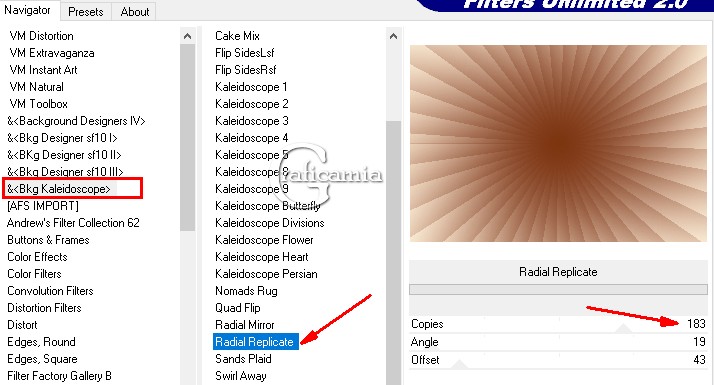
Metti la modalità di miscelatura
a Luce diffusa
Abbassa l'opacità a 35
4
Effetti - effetti di bordo -
aumenta
Livelli - unisci - unisci giù
5
Imposta come colore di sfondo il
colore 4
Livelli nuovo livello raster
Selezioni - Carica selezione da
canale alfa - Selectie 1
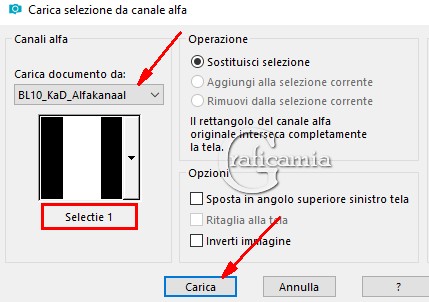
Riempi con il colore di sfondo
Effetti - Plugin - Unlimited 2.0
/ Paper Texture – Japanese Paper
- standard
6
Livelli duplica
Effetti - Plugin - Richard
Rosenman – Grid Generator
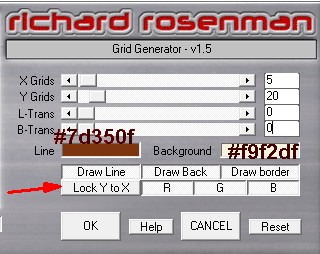
Effetti - Plugin - Unlimited 2.0
/ Transparancy – Eliminate White
Livelli unisci - unisci giù
7
Selezioni - Modifica - Seleziona
bordature selezione
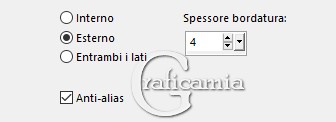
Riempi con il colore di primo
piano (1)
Selezioni - deseleziona
8
Effetti - effetti 3D sfalza
ombra V 0 - H -12 - 80 - 25 -
colore 1
Livelli duplica
Premi K per attivare il
puntatore e imposta cosi:
Pos X -70
Pos Y 71
Premi M per attivare il
puntatore
Livelli disponi sposta giù
Posizionati sul livello
superiore
Livelli - unisci - unisci giù
9
Livelli duplica
Immagine rifletti
Livelli - unisci - unisci giù
10
Metti come colore di sfondo il
colore 2
Rendi il tuo primo piano in
gradiente - stile lineare

Livelli - nuovo livello raster
Selezioni - carica selezione da
canale alfa - Selectie 2
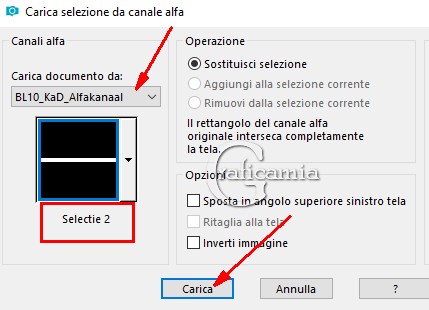
Riempi la selezione con il
gradiente
11
Livelli nuovo livello raster
Selezioni - carica selezione da
canale alfa - Selectie 3
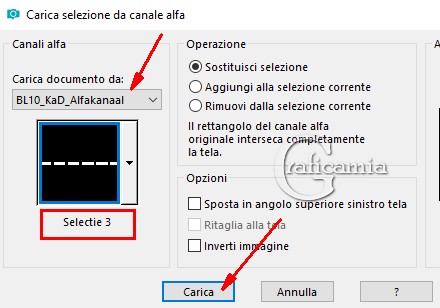
Riempi con il colore di sfondo
Effetti - effetti di trama /
Veneziana
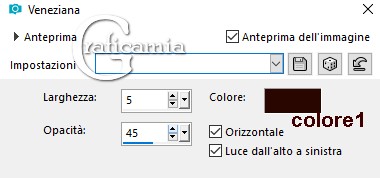
12
Togli il gradiente e metti il
colore di primo piano
Selezioni - modifica - Seleziona
bordatura selezione
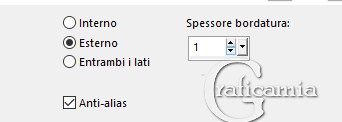
Riempi con il colore di primo
piano
Selezioni - deseleziona
Effetti - effetti 3D sfalza
ombra V & H 0 - 60 - 25 - colore
nero
Livelli unisci - unisci giù
13
Effetti - effetti 3D sfalza
ombra V & H 0 - 60 - 25 - colore
nero
Livelli disponi sposta giù
14
Selezioni - carica selezione da
canale alfa - Selectie 4
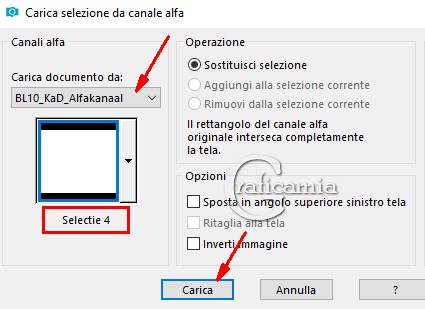
Apri la tua immagine
Modifica copia
Modifica incolla come nuovo
livello
Riduci oppure ingrandisci se
necessario
Fai scorrere il paesaggio nella
selezione
Selezioni inverti
Premi canc sulla tastiera
Selezioni - deseleziona
Livelli disponi sposta giù
Se necessario: Regola- messa a
fuoco - metti a fuoco
15
Posizionati sul livello Raster1
Livelli duplica
Imposta la modalità di
miscelatura a Moltiplica
Livelli unisci unisci giù
Regola - messa a fuoco - metti a
fuoco
16
Selezioni - carica selezione da
canale alfa - Selezione 5
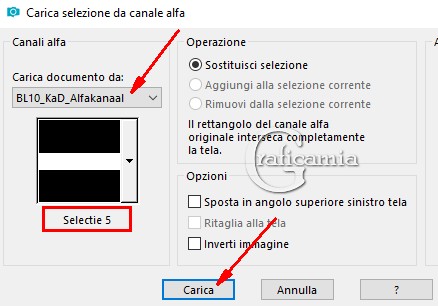
Apri BL10_KaD_Element1
Modifica copia
Modifica incolla nella selezione
Selezione - deseleziona
17
Posizionati sul livello Copia
diRaster2 (livello superiore-le
porte)
Effetti - Plugin - Alien Skin /
Eye Candy 5-Impact / Perspective
Shadow
carica il preset
BL10_KaD_Shadow1 - Ok
18
Apri BL10_KaD_Element3
Modifica copia
Modifica incolla come nuovo
livello
Premi K per attivare il
puntatore e imposta cosi:
Pos X 0
Pos Y 95
Premi M per attivare il
puntatore
Livelli disponi sposta giù
19
Apri la tua Gheisha
Modifica copia
Ritorna al tuo lavoro - modifica
incolla come nuovo livello
Livelli disponi porta in alto
Posizionala a sinistra
Riduci se necessario - metti a
fuoco
Effetti - Plugin - Alien Skin.
Eye candy 5 - Impact /
Perspective Shadow
Carica il preset
BL10_KaD_Shadow2 e poi dai l'Ok
20
Apri il tuo tube decoro
Modifica copia
Ritorna al tuo lavoro - modifica
incolla come nuovo livello
Posizionalo a destra
Ridimensiona, metti a fuoco se
necessario
Effetti - Plugin - Alien Skin.
Eye candy 5 - Impact /
Perspective Shadow
seleziona a sinistra il preset
BL10_KaD_Shadow2 e poi dai l'Ok
21
Immagine aggiungi bordatura :
5 pixel colore di primo piano
(colore 1)
Selezioni - seleziona tutto
20 pixel colore 4
Selezioni inverti
Effetti - Plugin - Unlimited 2.0
/ Paper Texture – Japanese Paper
- standard
Selezioni - deseleziona
22
Immagine aggiungi bordatura :
5 pixel colore di primo piano
(colore 1)
Selezioni - seleziona tutto
45 pixel colore 4
Selezioni inverti
Effetti - Plugin - Unlimited 2.0
/ Paper Texture – Japanese Paper
- standard
23
Selezioni inverti
Effetti - effetti 3D sfalza
ombra - V & H 0 - 60 - 25 -
colore 1
Selezioni - deseleziona
24
Apri BL10_KaD_Element2
Modifica copia
Ritorna al tuo lavoro - modifica
incolla come nuovo livello
va bene dov'è
Effetti - effetti 3D sfalza
ombra - V & H 2 - 35 - 2 -
colore nero
Regola messa a fuoco - metti a
fuoco
25
Immagine aggiungi bordatura 1
pixel colore nero
26
Immagine ridimensiona 900 pixel
di larghezza - tutti i livelli
selezionato
Regola messa a fuoco - maschera
di contrasto 2 - 30 - 2 niente
selezionato
27
Aggiungi la tua firma o
watermark
Metti anche il watermark di
Karin che è nel materiale
Livelli unisci - unisci tutti
Salva in formato Jpg
************************************************

Paola |

Angela |

Annamaria |
|

Chicca |

Emanuela |

Giuliana |
|

Giuliana |

Severino |

Aster |
|

Annamaria45 |

Maryland |

Lorette |
| |
|
|

Le mie traduzioni sono
registrate su:

|